苹果手机怎么自定义添加铃声?详细步骤在这里!
苹果手机更换铃声是许多用户个性化设备的常用操作,但iOS系统封闭性较强,无法像安卓设备直接导入本地音频文件,需通过特定步骤完成,以下是详细的苹果手机铃声添加方法,涵盖多种工具和场景,确保不同需求的用户都能顺利操作。

通过GarageBand制作铃声(推荐方法)
GarageBand是苹果官方免费的音频编辑软件,可利用本地音频文件制作个性化铃声,操作相对简单。
- 准备工作:确保iPhone或iPad已安装GarageBand(App Store免费下载),准备好需要制作铃声的音频文件(如MP3、M4A等格式,建议时长控制在30秒内)。
- 导入音频:打开GarageBand,点击“我的乐曲”界面右上角的“+”号,选择“乐曲模板”中的“音频录音机”,进入编辑界面后点击左上角的“轨道”图标,在弹出的菜单中选择“音频文件”,从“文件”或“音乐”库中选取目标音频。
- 剪辑音频:拖动音频波形下方的黄色区域,截取30秒内的片段作为铃声(铃声时长需在30秒以内),点击右上角的“循环”按钮,使音频片段循环播放,便于精确剪辑。
- 导出铃声:剪辑完成后,点击右上角的“导航”图标,选择“我的歌曲”,点击歌曲名称进入分享界面,选择“铃声”,输入名称后点击“导出”,等待系统提示“已在‘设置’中创建新铃声”。
- 设置铃声:进入iPhone“设置”>“声音与触感”>“电话铃声”,在“自定义铃声”列表中找到刚制作的铃声,点击即可设置为默认铃声或特定联系人铃声。
通过iTunes同步铃声(适用于旧款iPhone或复杂音频编辑)
若用户习惯使用电脑或需要对音频进行精细编辑,可通过iTunes实现铃声同步。

- 音频格式转换:将本地音频文件转换为M4R格式(iPhone铃声专用格式),可使用在线转换工具(如Online-Convert)或格式转换软件(如FormatFactory),注意保持音频时长≤30秒。
- 添加到iTunes:打开电脑版iTunes,点击左上角的“编辑”>“偏好设置”>“文件”>“导入设置”,将“导入使用”设置为“AAC编码”,随后点击“文件”>“添加文件到资料库”,选择转换后的M4R文件。
- 定位铃声文件:在iTunes资料库中找到M4R文件,右键点击选择“在Windows资源管理器中显示”(Mac系统为“在访达中显示”),复制该文件到桌面备用。
- 同步铃声:将iPhone连接至电脑,打开iTunes,点击设备图标,进入“设置”>“ tones”,勾选“同步铃声”,选择“所有铃声”或“所选铃声”,将桌面复制的M4R文件拖拽到iTunes铃声列表中,点击“应用”完成同步。
- 设置铃声:iPhone断开连接后,进入“设置”>“声音与触感”>“电话铃声”,即可在列表中找到同步的铃声。
通过第三方工具快捷添加
部分第三方工具(如“iMazing”“TuneFab Apple Music Converter”)支持直接导入M4R铃声至iPhone,操作流程相对简化:
- 安装工具:在电脑上下载并安装第三方工具(部分需付费),确保支持iOS系统。
- 连接设备:通过数据线连接iPhone与电脑,打开工具并识别设备。
- 导入铃声:选择“铃声管理”功能,点击“添加”按钮,选择已准备好的M4R铃声文件,工具会自动同步至iPhone。
- 确认设置:同步完成后,在iPhone“设置”中检查铃声是否可用。
注意事项
- 音频时长:所有铃声文件必须控制在30秒以内,否则无法在iPhone中设置为铃声。
- 格式限制:仅M4R格式可被识别为铃声,其他格式需提前转换。
- 系统版本:iOS 14及以上系统支持GarageBand直接导出铃声,旧版本可能需通过电脑同步。
相关问答FAQs
Q1:为什么通过GarageBand制作的铃声在“设置”中找不到?
A:可能原因包括:① 音频片段超过30秒,需重新剪辑;② 未正确导出为铃声格式,需在GarageBand中确认选择“铃声”而非“音频文件”导出;③ 导出后未重启iPhone,尝试重启设备后再次查找,若仍无法解决,可尝试通过电脑iTunes同步。

Q2:能否将Apple Music中的歌曲设为铃声?
A:Apple Music受版权保护,无法直接下载或转换为铃声,但可通过第三方工具(如TuneFab)将Apple Music歌曲录制成音频文件,再通过GarageBand剪辑为M4R格式,注意:此操作需遵守Apple Music用户协议,避免用于商业用途。
版权声明:本文由环云手机汇 - 聚焦全球新机与行业动态!发布,如需转载请注明出处。


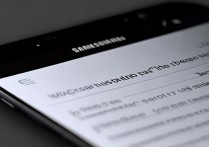









 冀ICP备2021017634号-5
冀ICP备2021017634号-5
 冀公网安备13062802000102号
冀公网安备13062802000102号